فهرست
What-if analysis یوه پروسه ده چې له لارې یې تاسو په ډیټاسیټ کې د هرې حجرې په بدلولو سره پایله لیدلی شئ. په مایکروسافټ ایکسل کې، تاسو کولی شئ د څه شی تحلیل درې مختلف ډولونه ترلاسه کړئ. دا ټول ډولونه د معلوماتو تحلیل لپاره خورا ګټور دي. دا مقاله به په Excel کې د څه شی تحلیل مثال وښیې. زه هیله لرم چې تاسو دا مقاله په زړه پوري ومومئ او د څه شی تحلیل په اړه ډیر معلومات ترلاسه کړئ.
د تمرین کاري کتاب ډاونلوډ کړئ
لاندې د تمرین کاري کتاب ډاونلوډ کړئ.
What-If Analysis in Excel.xlsx
په Excel کې د What-If شننې عمومي کتنه
What-if شننه یوه پروسه ده چې له لارې یې تاسو کولی شئ د هر ډول بدلون سره پایله وګورئ په ډیټا سیټ کې حجره. په Excel کې د څه شی تحلیل په کارولو سره ، تاسو کولی شئ د ارزښتونو ډیری سیټونه وکاروئ او مطلوب پایله ترلاسه کړئ. د مثال په توګه، د څه شی په تحلیل کې، تاسو کولی شئ د څو کورونو ټول لګښتونه محاسبه کړئ او په پای کې خپل غوره کور وټاکئ. دا پدې مانا ده چې د څه شی تحلیل په کارولو سره، تاسو کولی شئ د هر ډول شیانو سمه کتنه جوړه کړئ او دا هم په ګوته کړئ چې دا په راتلونکي کې څنګه غبرګون کوي. په Excel کې د څه شی تحلیل اصلي هدف په احصایوي مزاج کې د پایلې ټاکل او د خطر ارزونه ترسره کول دي. په Excel کې د what-if شننې کارولو اصلي ګټه دا ده چې د نوي ورک شیټ جوړولو ته اړتیا نشته مګر موږ کولی شو د مختلف آخذونو لپاره وروستۍ پایلې ترلاسه کړو.
په Excel کې د What-if تحلیل ډولونهد هدف لټون تحلیل په کارولو سره، موږ به د ننوت ارزښتونو کې بدلون ترلاسه کړو. مرحلې په دقت سره تعقیب کړئ.
ګامونه
- لومړی، د شته ډیټا سیټ په کارولو سره اوسط محاسبه کړئ.
- حجره غوره کړئ C12 .
- بیا، لاندې فورمول د د اوسط فعالیت په کارولو سره ولیکئ.
=AVERAGE(C5:C10) 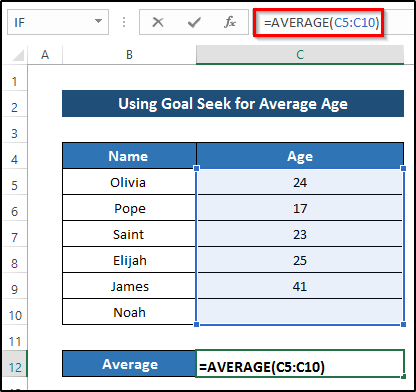
- د فورمول پلي کولو لپاره Enter فشار ورکړئ.
49>
- بیا لاړ شئ ډاټا په ربن کې ټب.
- وټاکئ څه - که تحلیل د ښکته کولو اختیار.
- بیا، غوره کړئ د هدف لټون د What-If Analysis د ډراپ-ڈاون اختیار څخه.
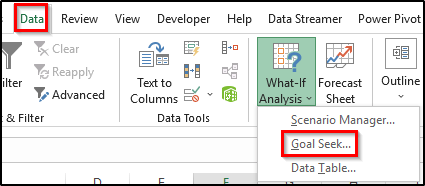
- په پایله کې، د هدف لټون د ډیالوګ بکس به ښکاره شي.
- په سیټ سیل برخه کې سیل C12 واچوئ.
- په 30 کې واچوئ د ارزښت برخې ته.
- حجره C10 په د حجرې بدلولو برخه کې.
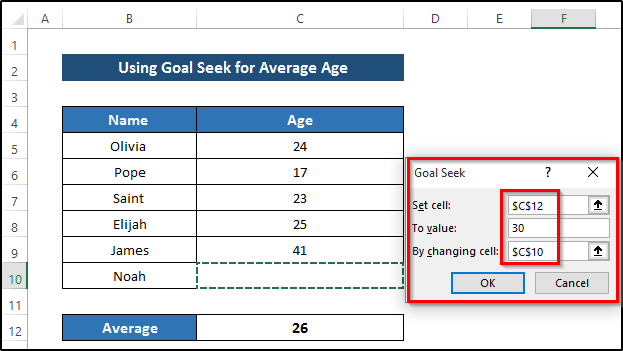
- له هغې وروسته، موږ د د هدف لټون حالت ډیالوګ بکس ترلاسه کوو چیرې چې دا په ګوته کوي چې دوی حل ترلاسه کوي.
- په ډیټاسیټ کې به تاسو بدلون ومومئ په اوسط کې او د یوې ټاکلې حجرې د ننوت ارزښت.
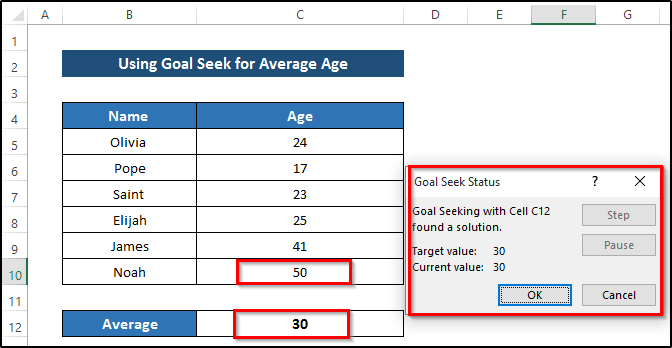
2 بیلګه: د آزموینې نښانونو لپاره د هدف لټون کارول
زموږ دویمه بیلګه د ازموینې د نښو پراساس ده. دلته، موږ یو ډیټاسیټ اخلو چې د زده کونکي وروستي ټولګي محاسبه کوي چې په ازموینه کې د څو زده کونکو او د دوی نښو په کارولو سره. د هدف لټون تحلیل په کارولو سره، موږ د زده کونکي وروستۍ درجه ترتیبوو او بیا یې بدلوو.د وروستي درجې سره سم د ننوتلو ارزښت. مخکې له دې چې هر څه وکړو، موږ باید د هرې ازموینې وزن وټاکو ځکه چې هره ازموینه مختلف ارزښتونه لري. لومړی، موږ اړتیا لرو چې د هر زده کونکي وروستۍ درجه د ازموینې د نښو او د هرې ازموینې وزن په کارولو سره محاسبه کړو.
=0.25*B5+0.25*C5+0.25*D5+0.15*E5+0.1*F5 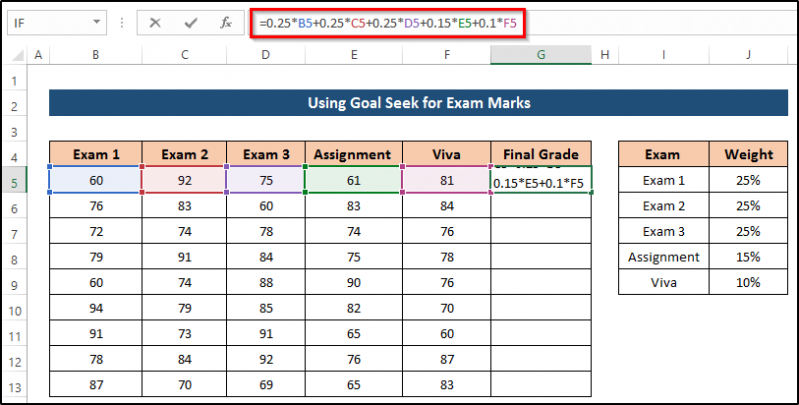
- د Enter فشار ورکړئ فورمول پلي کړئ.
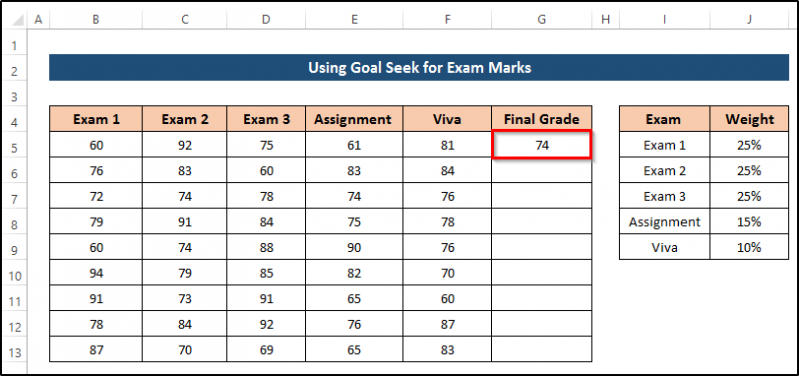
- له هغې وروسته، د کالم لاندې د ډکول آیکون کش کړئ.
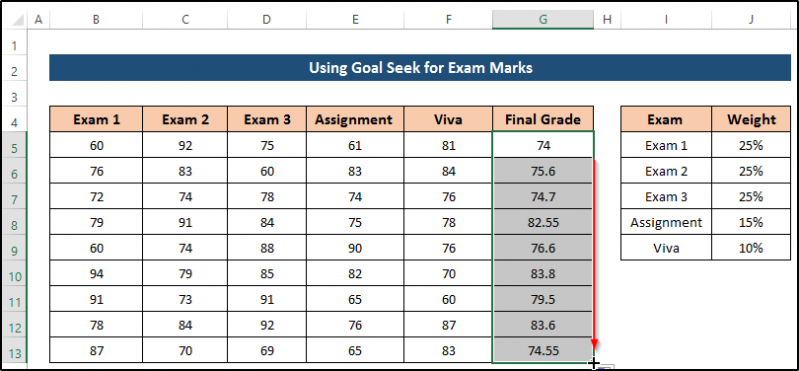
- بیا، په ربن کې ډاټا ټب ته لاړشئ.
- وټاکئ څه - که تحلیل پرېږدئ- د ښکته کولو اختیار.
- بیا، د څه-که تحلیل د ښکته کولو اختیار څخه د هدف لټون انتخاب کړئ.
50>
- د پایلې په توګه، د هدف لټون ډیالوګ بکس به ښکاره شي.
- په سیټ سیل <2 کې سیل G5 کېږدئ> برخه.
- 80 په ارزښت ته برخه کې واچوئ.
- په ب5 حجره ترتیب کړئ د حجرې بدلول برخه.
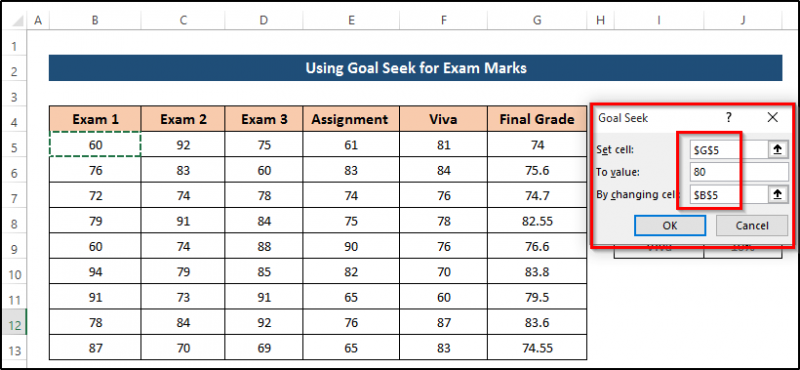
- <11 له هغې وروسته، موږ د د هدف لټون حالت ډیالوګ بکس ترلاسه کوو چیرې چې دا په ګوته کوي چې دوی حل ترلاسه کوي. 2>لکه 80 او د امتحان 1 د ان پټ ارزښت 84 کیږي.
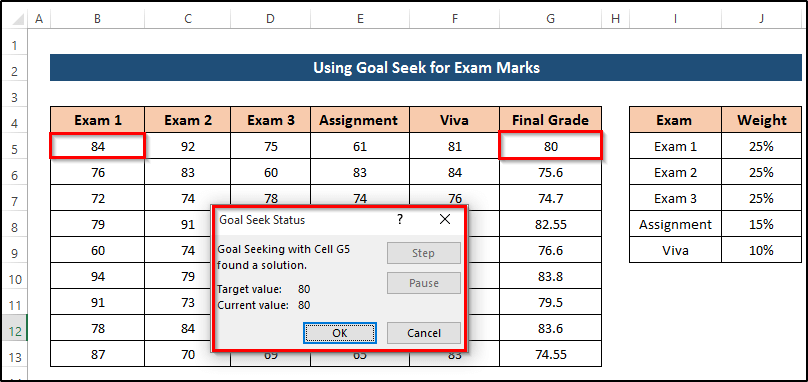
نور ولولئ: څنګه وکړئ څه وکړئ - که په Excel کې د هدف لټون په کارولو سره تحلیل
ورتهلوستل
- څنګه ړنګ کړئ څه شی که په Excel کې تحلیل (2 ساده میتودونه)
- د تحلیل په کارولو سره یو متغیر ډیټا جدول رامینځته کړئ
- څنګه ترسره کول څه شی که په Excel کې تحلیل (3 مثالونه)
څه - که په Excel کې د ډیټا جدول په کارولو سره تحلیل
<0 کله چې تاسو یو فورمول لرئ چې یو یا دوه متغیرونو ته اړتیا لري یا څو فورمولونه یو متغیر ته اړتیا لري، په دې حالت کې، تاسو کولی شئ د ډیټا جدول څخه کار واخلئ ترڅو ټولې پایلې په یو ځای کې ترلاسه کړئ. په Excel کې د څه شی تحلیل مثال په سمه توګه د ډیټا جدول پوهیدو لپاره ، موږ به دوه مثالونه وښیو چې پکې یو یا دوه متغیرونه شامل دي. دلته، موږ هڅه کوو چې د مختلف سود نرخونو لپاره EMI محاسبه کړو، او په دویمه بیلګه کې، موږ به هڅه وکړو چې د مختلف سود نرخونو او مختلف پورونو لپاره EMI محاسبه کړو.1 بیلګه: د EMI محاسبه د یو اړخیز چلند سره 9>
زموږ لومړی مثال یو اړخیزه طریقه ده چیرې چې د ډیټا جدول تحلیل د یو واحد متغیر په کارولو سره وروستۍ پایلې ورکوي او نور ثابت پاتې کیږي. ګامونه په دقت سره تعقیب کړئ.
ګامونه
- لومړی، موږ باید د ورکړل شوي ډیټا سیټ په کارولو سره لومړني EMI محاسبه کړو.
- حجره غوره کړئ C7 .
- بیا، لاندې فورمول د PMT فنکشن په کارولو سره ولیکئ.
=PMT(C5/12,C6,-C4) 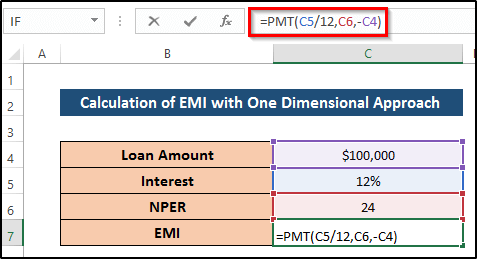
- د فورمول پلي کولو لپاره Enter فشار ورکړئ.
60>
- بیا ، دوه نوي کالمونه تنظیم کړئ او ټولې علاقې پکې واچوئنرخونه.
- له هغې وروسته، په راتلونکي کالم کې د حساب شوي EMI ارزښت ځای په ځای کړئ.
61>
- بیا، د حجرو سلسله غوره کړئ E4 ته F10 .
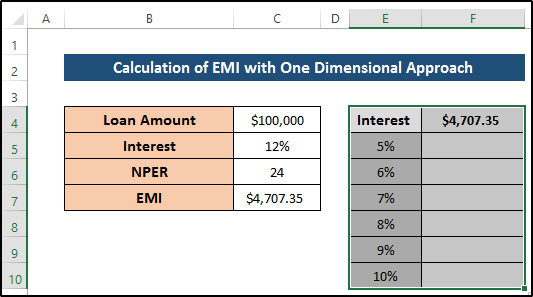
- په ربن کې Data ټب ته لاړ شئ .
- بیا، د وړاندوینې ګروپ څخه څه - که تحلیل د ښکته کولو اختیار غوره کړئ. له What-If Analysis Drap-down option.

- په پایله کې، د معلوماتو جدول د ډیالوګ بکس به ښکاره شي.
- حجره C5 د کالم ان پټ سیل په توګه تنظیم کړئ.
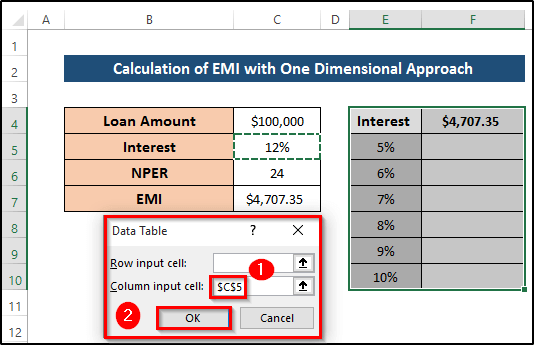
- د پایلې په توګه، تاسو به وګورئ چې د EMI ارزښتونه د مختلف سود نرخونو لپاره حساب شوي. سکرین شاټ وګورئ.

2 بیلګه: د EMI محاسبه د دوه اړخیز چلند سره
زموږ په ایکسیل کې د څه شی تحلیل مثال کې، موږ به دوه مختلف متغیرونه وکاروئ. د دوی په کارولو سره، موږ به د EMI حساب وکړو. دلته، موږ د سود مختلف نرخونه او د پور اندازه کاروو. د دې لپاره چې په سمه توګه پوه شي، ګامونه تعقیب کړئ.
ګامونه
- لومړی، موږ باید د ورکړل شوي ډیټا سیټ په کارولو سره لومړني EMI محاسبه کړو. <11 سیل انتخاب کړئ C7 .
- بیا لاندې فورمول ولیکئ.
=PMT(C5/12,C6,-C4) 66>
- د فورمول پلي کولو لپاره Enter فشار ورکړئ. 13>
- بیا، تاسو اړتیا لرئ څو جوړ کړئ هغه کالمونه چې د سود مختلف نرخونه او د پور مقدار پکې شامل وي.
- له هغې وروستهد حجرو سلسله غوره کړئ E4 تر K10 .
- ډاټا<ته لاړ شئ 2> په ربن کې ټب.
- بیا، د د وړاندوینې ګروپ څخه څه-که تحلیل د ښکته کولو اختیار غوره کړئ.
- له هغې وروسته، د د معلوماتو جدول د What-If Analysis د ډراپ-ڈاون اختیار څخه انتخاب کړئ.
- په پایله کې، د ډیټا جدول ډیالوګ بکس به څرګند شي.
- سیټ سیل C5 معنی د د سود نرخ لکه د رو ان پټ سیل .
- بیا، سیل C4 د د پور اندازه د کالم ان پټ سیل په توګه تنظیم کړئ.
- د پایلې په توګه، تاسو به وګورئ چې د EMI ارزښتونه د مختلف سود نرخونو او د پور مقدار لپاره محاسبه کیږي. سکرین شاټ وګورئ.
- د سناریو لنډیز راپور په اتوماتيک ډول حساب نشي کولی. نو، که تاسو ډیټاسیټ بدل کړئ، د لنډیز راپور کې به هیڅ بدلون نه وي.
- تاسو د سناریو لنډیز راپور جوړولو لپاره د پایلو حجرو ته اړتیا نلرئ، مګر تاسو اړتیا لرئ چې د سناریو د PivotTable راپور لپاره اړتیا ولرئ.
- د هدف په لټه کې پیرامیټرونه وګورئ. اټکل شوی محصول حجره باید داسې فورمول ولري چې د ان پټ ارزښتونو پورې اړه لري.
- کوښښ وکړئ چې په دواړو فارمولونو او د هدف لټون پیرامیټونو کې د سرکلر حوالې څخه ډډه وکړئ.
- کور 2 12>11> کور 3 12>
- حجره انتخاب کړئ C10 .
- بیا، لاندې فورمول د د SUM فعالیت په کارولو سره ولیکئ.
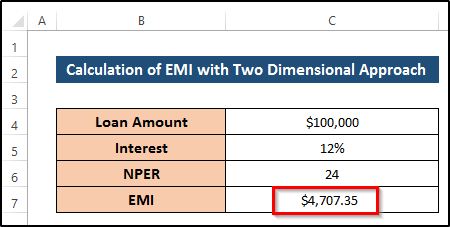
68>
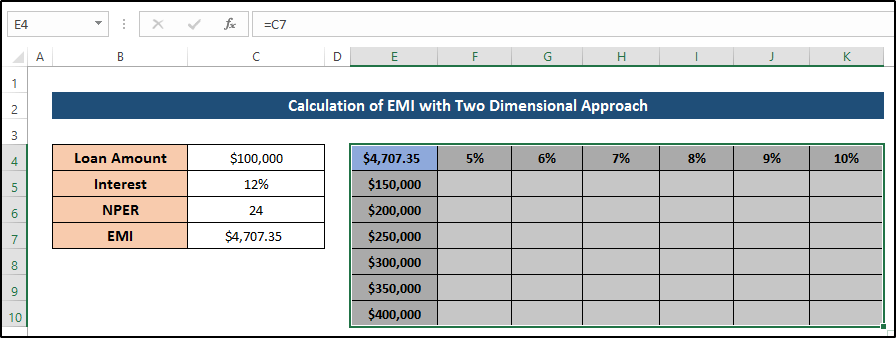
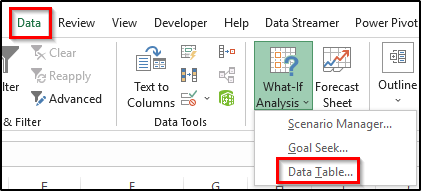
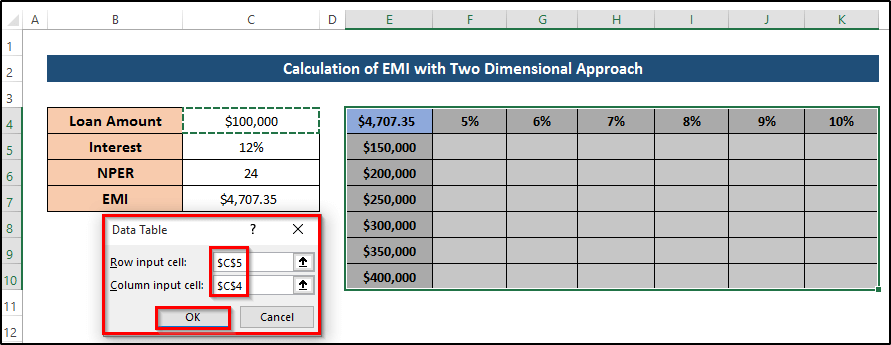
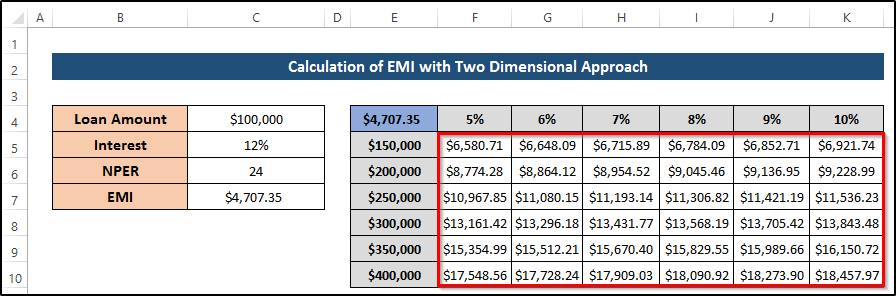
نور ولولئ: څنګه ترسره کړئ که څه هم په Excel کې د ډیټا جدول سره تحلیل
د یادولو وړ شیان
پایله
موږ ښودلی دیپه Excel کې د څه شی تحلیل مثال. پدې مقاله کې ، موږ د هر ډول مختلف مثالونه ښودلي ترڅو په Excel کې د څه شی تحلیل مثال بشپړ لید ترلاسه کړي. ټول درې ډولونه په مختلفو برخو کې ګټور دي. په مقاله کې تاسو ته په Excel کې د څه شی تحلیل ډولونو بشپړ کتنه درکوي. که تاسو کومه پوښتنه لرئ، د تبصرې په بکس کې یې وپوښتئ. زموږ د Exceldemy پاڼې لیدل مه هیروئ.
په Excel کې د څه شي تحلیل درې ډولونه شتون لري: سناریو ، د هدف لټون او د ډیټا جدول . د سناریو او ډیټا جدول د ان پټ ارزښتونه اخلي او په Excel کې د 3 ډولونو what-if شننې په کارولو سره د دې آخذونو په کارولو سره ممکنه پایله چمتو کوي.
د سناریو مدیر تاسو ته اجازه درکوي خپل ان پټ بدل کړئ ارزښتونه پرته له دې چې ستاسو ډیټاسیټ بدل کړي او وروستۍ پایلې رامینځته کړي کوم چې نوي ارزښتونه د موجوده سره پرتله کوي. پدې پروسه کې، تاسو کولی شئ په یو وخت کې تر 32 حجرو پورې د ان پټ ارزښتونه بدل کړئ. د سناریو مدیر د راتلونکي لپاره ستراتیژیو او پلانونو رامینځته کولو لپاره یو پلیټ فارم چمتو کوي او ټاکي چې کوم سکیم باید د اوږدې مودې او لنډ مهال لپاره په پام کې ونیول شي. دا موږ سره مرسته کوي چې په غوره او بدترین احتمالي قضیو پوه شو. تر ټولو مهم، موږ سره د خطر اعتدال او غوره تصمیم نیولو کې مرسته کوي.
د هدف لټون کوم چې په Excel کې د څه شی تحلیل له دریو ډولونو څخه دوهم دی د یو څه اړین مقدار اندازه کولو کې مرسته کوي. مخکې له دې چې تاسو په خپل ذهن کې مطلوب پایله لرئ. دا پدې مانا ده چې که تاسو په خپل ذهن کې پایله لرئ مګر نه پوهیږئ چې د مطلوب پایلې ترلاسه کولو لپاره د ان پټ ارزښت بدلولو څرنګوالی. په دې حالت کې، د هدف لټون کولی شي ستاسو سره مرسته وکړي. د مثال په توګه، تاسو پوهیږئ چې تاسو په وروستۍ پایله کې څه ترلاسه کول غواړئ، مګر نه پوهیږئ چې تاسو دې درجې ته د رسیدو لپاره څومره نمرې ته اړتیا لرئ. د هدف لټون به تاسو سره مرسته وکړي چې دا په مؤثره توګه ترسره کړئ.
کله چې تاسو یو فارمول لرئ چې یو یا دوه ته اړتیا لريمتغیر یا څو فورمولونه یو متغیر ته اړتیا لري، په دې حالت کې، تاسو کولی شئ د ډیټا جدول څخه کار واخلئ ترڅو ټولې پایلې په یو ځای کې ترلاسه کړئ. د مثال په توګه، تاسو اړتیا لرئ د مختلف سود نرخونو لپاره EMI محاسبه کړئ یا د مختلف پور مقدارونو او سود نرخونو لپاره EMI محاسبه کړئ. دواړه مثالونه د ډیټا جدول په کارولو سره ترسره کیدی شي کوم چې په Excel کې د what-if شننې د دریو ډولونو دریمه برخه ده.
What-If تحلیل په Excel <5 کې د سناریو مدیر په کارولو سره>
په Excel کې د سناریو مدیر په کارولو سره د لومړي ډول څه - که تحلیل مثال د پوهیدو لپاره ، موږ غواړو دوه مختلف مثالونه وښیو چې تاسو یې په سمه توګه کارولی شئ. موږ د کور د کرایې ستونزې او د فلم تیاتر ګټې په پام کې نیولو سره دوه مختلف مثالونه اخلو. په دواړو حالتونو کې، تاسو غواړئ د سناریو مدیر وکاروئ.
1 بیلګه: د کور کرایه لپاره د سناریو مدیر کارول
زموږ لومړۍ بیلګه د کور کرایه پراساس ده. د سناریو مدیر په کارولو سره ، تاسو کولی شئ ومومئ چې کوم کور زموږ لپاره د تطبیق وړ دی. موږ غواړو دوه سناریوګانې په پام کې ونیسو
لومړني حالت یا ډیټاسیټ د کور 1 په توګه په پام کې نیول کیدی شي. بیا، د سناریو مدیر لنډیز به موږ ته د هر کور ټول لګښت راکوي. د دې لنډیز په کارولو سره، تاسو کولی شئ د پاتې کیدو لپاره هر ممکنه کور وټاکئ. د مثال په روښانه توګه پوهیدو لپاره، ګامونه تعقیب کړئ. د ټول لګښت محاسبه کولد لومړني ډیټا سیټ څخه.
=SUM(C5:C9) 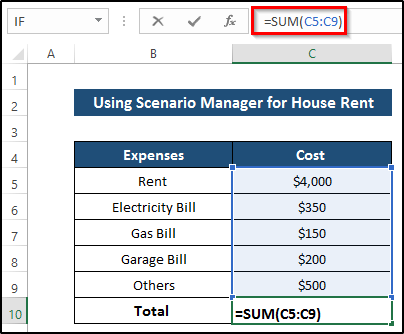
- د فورمول پلي کولو لپاره Enter فشار ورکړئ.
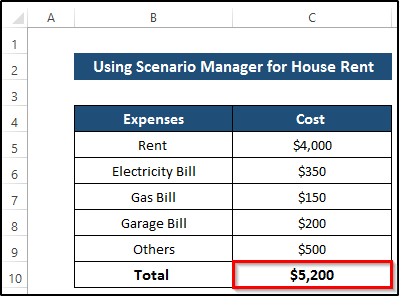
- بیا، په ربن کې ډاټا ټب ته لاړشئ.
- د څه-که تحلیل<2 غوره کړئ> د وړاندوینې ګروپ څخه د ښکته کولو اختیار.
- بیا، د د سناریو مدیر اختیار غوره کړئ.
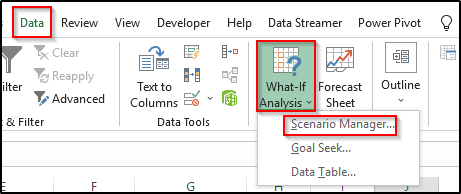 <3
<3
- د پایلې په توګه، دا به د سناریو مدیر ډیالوګ بکس پرانیزي.
- بیا، د نوي سناریوګانو د شاملولو لپاره اضافه غوره کړئ.
17>
- بیا، د سناریو اضافه کړئ د ډیالوګ بکس به ښکاره شي.
- لومړی، کور 2<2 ترتیب کړئ> د د سناریو نوم په توګه.
- بیا، د حجرو سلسله C5 ته C9 د د حجرو بدلول په توګه وټاکئ. .
- په پای کې، په ښه باندې کلیک وکړئ.
18>
- دا به موږ سناریو ته بوځي ارزښتونه د ډیالوګ بکس.
- دلته، موږ اړتیا لرو د کرایې، بریښنا بیل، د ګاز بل، ga د ان پټ ارزښتونه واچوو. غضب بل، او نور.
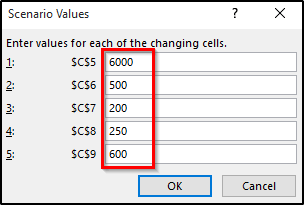
- بیا، په ښه کلیک وکړئ.
- په پایله کې، دا موږ به بیرته د سناریو مدیر ډیالوګ بکس ته یوسو.
- د بل سناریو د شاملولو لپاره په اضافه باندې کلیک وکړئ.
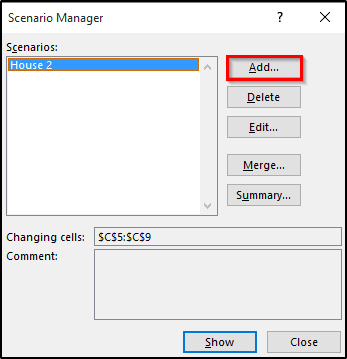
- بیا، د سناریو اضافه کړئ ډیالوګ بکس به ښکاره شي. 11>لومړی، کور 3 د سناریو نوم <2 په توګه تنظیم کړئ>.
- بیا، د حجرو سلسله C5 ته وټاکئ C9 لکه څنګه چې د حجرو بدلول .
- په پای کې، په ښه کلیک وکړئ.
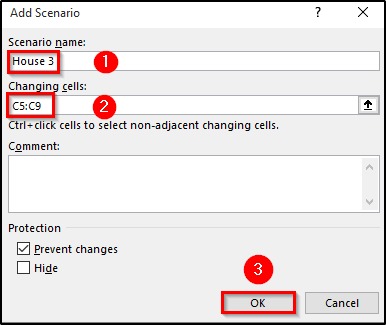 <3
<3
- دا به موږ د سناریو ارزښتونو ډیالوګ بکس ته یوسو.
- دلته، موږ اړتیا لرو د کرایې، بریښنا بیل، د ګاز بل، د ګراج بل د ان پټ ارزښتونه واچوو. ,او نور> د سناریو مدیر د خبرو اترو بکس، غوره کړئ لنډیز .
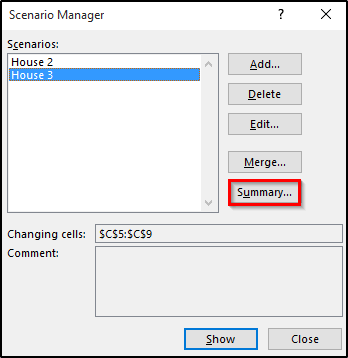
- په پایله کې، د د سناریو لنډیز د ډیالوګ بکس به ښکاره شي.
- بیا، د سناریو لنډیز د د راپور ډول په توګه وټاکئ.
- حجره C10 په توګه وټاکئ د پایلې حجرې .
- په پای کې په ښه باندې کلیک وکړئ.
24>
- په پای کې ، موږ لاندې پایلې ترلاسه کوو چیرې چې تاسو د نوي ورک شیټ رامینځته کولو پرته پایله ترلاسه کوئ.
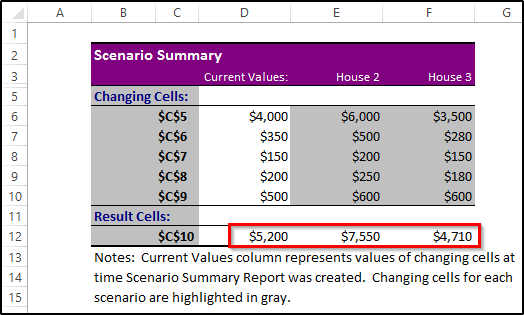
2 بیلګه: د فلم تیاتر ګټې لپاره د سناریو مدیر کارول
زموږ بله بیلګه د فلم تیاتر د سناریو پراساس ده. په دې مثال کې، موږ به د مختلف سناریوګانو لپاره د فلم سینماګانو ګټې باندې تمرکز وکړو. لومړی، موږ یو ډیټاسیټ اخلو چې د کوچني فلم تیاتر لګښت او عاید لري. بیا، موږ غواړو د سناریو مدیر وکاروو ترڅو د ډیری سناریوګانو لپاره وروستی محصول ترلاسه کړو.
دلته، موږ غواړو دوه سناریوګانې په پام کې ونیسو.
- میډیم ځای
- لوی ځای 12>
د فلم تیاتر مثال لپاره د څه شی تحلیل سناریو مدیر کارولو لپاره ، تعقیب کړئپه احتیاط سره ګام پورته کړئ.
1 ګام: د فلم تیاتر ګټې محاسبه کړئ
لومړی، موږ اړتیا لرو د عاید اندازه محاسبه کړو. دلته، د فلم تیاتر لګښت د هغې اندازې سره بدلیږي. نو، موږ غواړو په دې حالت کې د سناریو مدیر وکاروو. د فلم د تیاتر ګټې محاسبه کولو لپاره، لاندې مرحلې تعقیب کړئ.
- لومړی، سیل غوره کړئ F6 د ټیکټ پلور محاسبه کولو لپاره.
- لاندې فورمول ولیکئ.
=C5*F5 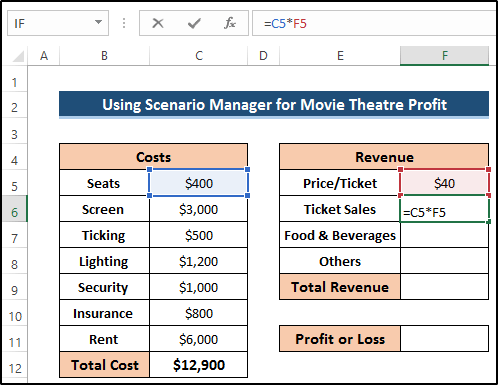
- بیا، Enter کېکاږئ د فورمول پلي کولو لپاره.
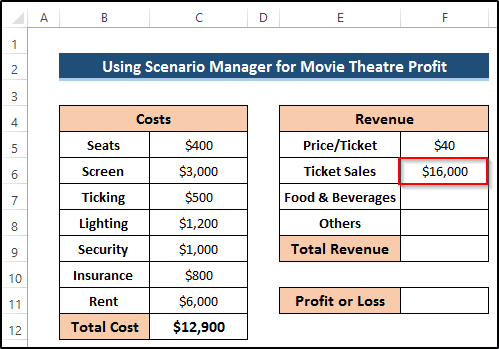
- د خوراک او amp; مشروبات .
- موږ د فلم تیاتر کې د څوکیو ټول شمیر سره یو لینک جوړوو. د څوکیو ټول شمیر په کارولو سره، موږ فرض کوو خواړه او amp; د مشروباتو مقدار.
- لاندې فورمول ولیکئ.
=15*C5 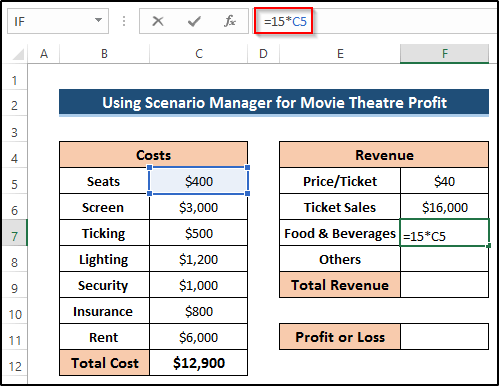
- بیا، د فورمول پلي کولو لپاره Enter فشار ورکړئ.
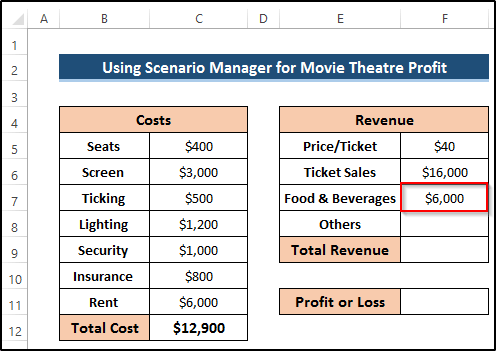
- حساب غوره کړئ F8 د حساب کولو لپاره. نور .
- موږ د فلم تیاتر کې د څوکیو ټول شمیر سره لینک جوړوو. د ټولو څوکیو په کارولو سره، موږ د نور مقدار فرض کوو.
- لاندې فورمول ولیکئ.
4*C5 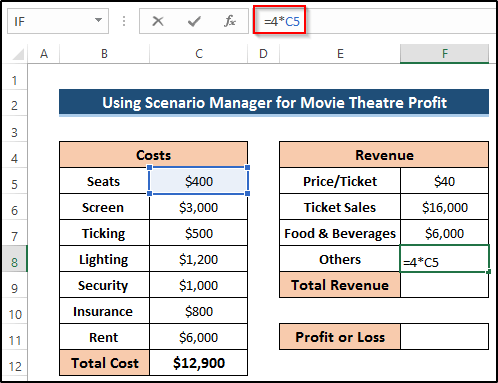
- بیا، د فورمول پلي کولو لپاره Enter کېکاږئ.
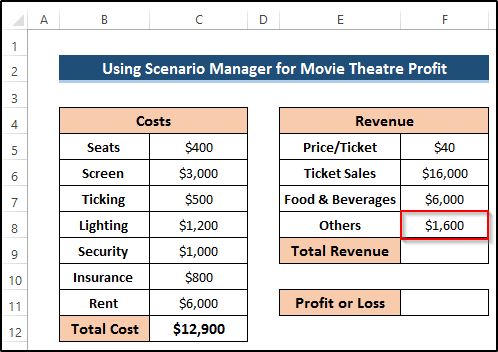
- د ټول عاید محاسبه کولو لپاره، سیل F9 غوره کړئ.
- بیا، لاندې فورمول ولیکئ SUM فعالیت.
=SUM(F6:F8) 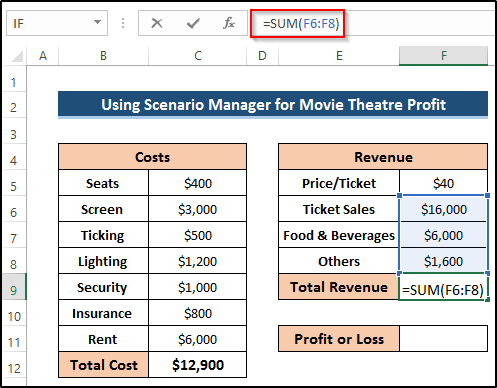
- له هغې وروسته، فشار ورکړئ د فورمول پلي کولو لپاره دننه کړئ.
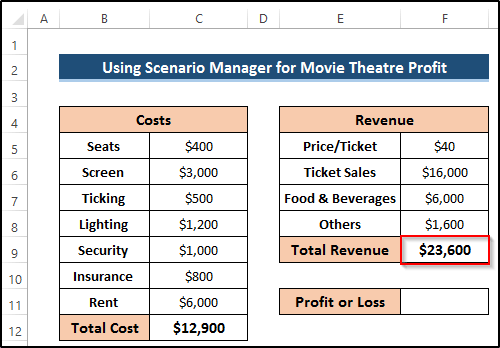
- بیا، موږ اړتیا لرو چې د فلم تیاتر لخوا ترلاسه شوې ګټې محاسبه کړو.
- سیل غوره کړئ F11 .
- بیا لاندې فورمول ولیکئ.
=F9-C12 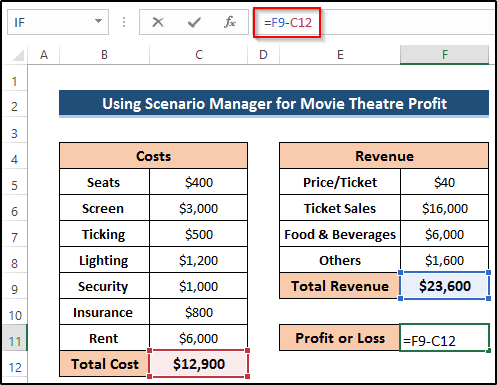
- د فورمول پلي کولو لپاره Enter فشار ورکړئ.
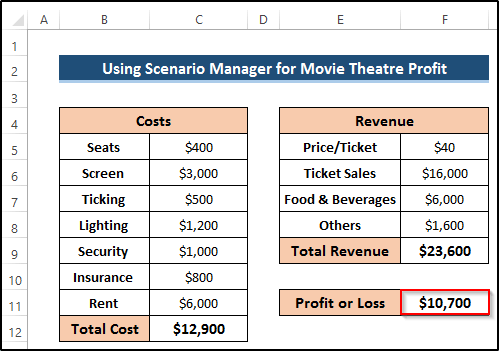
دوهمه مرحله: سناریوګانې رامینځته کړئ
پدې مرحله کې، موږ به د سناریو مدیر کې درې مختلف سناریوګانې جوړې کړو. په دې دریو سناریو کې منځنی ځای، لوی ځای، او ډیر لوی ځای شامل دي. د دې جوړولو لپاره، مرحلې تعقیب کړئ.
- لومړی، په ربن کې ډاټا ټب ته لاړ شئ.
- د څه - که تحلیل<وټاکئ 2> د وړاندوینې ګروپ څخه د ښکته کولو اختیار.
- بیا، د د سناریو مدیر اختیار غوره کړئ.
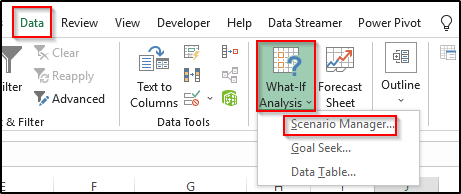
- د پایلې په توګه، دا به د سناریو مدیر ډیالوګ بکس پرانیزي.
- بیا، د نوي سناریوګانو د شاملولو لپاره اضافه غوره کړئ.
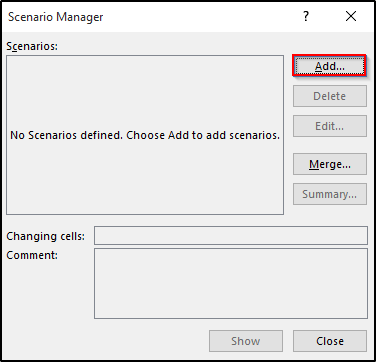
- د پایلې په توګه، د سناریو ایډیټ د ډیالوګ بکس به ښکاره شي.
- دلته، میډیم ترتیب کړئ ځای لکه د سناریو نوم .
- بیا، د حجرو سلسله غوره کړئ C5 تر C11 او سیل F5 . دا پدې مانا ده چې ټول لګښت د تیاتر اندازې سره بدلیږي. په هرصورت، د ټکټونو نرخونه به هم لوړ شي.
- له هغې وروسته، په ښه باندې کلیک وکړئ.
38>
- دا به سناریو خلاص کړئارزښتونه د خبرو اترو بکس.
- دلته، موږ د منځني ځای لپاره ارزښتونه ټاکو. پدې برخه کې، موږ اړتیا لرو چې څوکۍ، ټکټ، رڼا، امنیت، بیمه، کرایه، او د ټکټ قیمت بدل کړو.
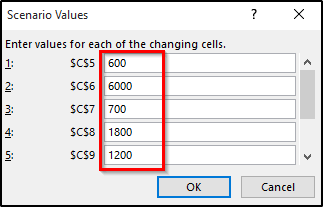
- بیا، لاندې سکرول کړئ او د بل سیل ارزښت په سمه توګه تنظیم کړئ. سکرین شاټ وګورئ.
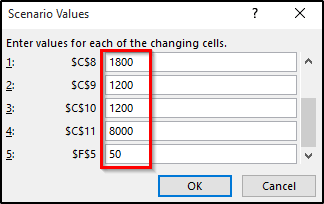
- بیا، په ښه کلیک وکړئ.
- په پایله کې، دا به واخلي موږ بیا د سناریو مدیر ډیالوګ بکس ته ورشئ.
- بیا، د بل سناریو د شاملولو لپاره اضافه انتخاب کړئ.
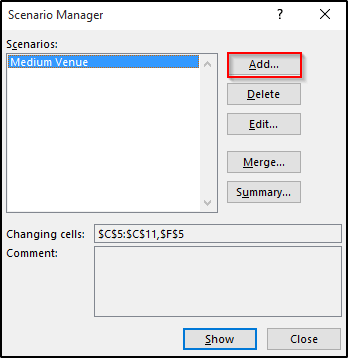
- <11 له هغې وروسته، لوی ځای د د سناریو نوم په توګه وټاکئ.
- د سیل سلسله غوره کړئ C5 تر C11 او حجره F5 . دا پدې مانا ده چې ټول لګښت د تیاتر اندازې سره بدلیږي. په هرصورت، د ټکټ نرخونه به هم لوړ شي.
- له هغې وروسته، په ښه باندې کلیک وکړئ.
42>
- دا به د سناریو ارزښتونه د ډیالوګ بکس خلاص کړئ.
- دلته، موږ د لوی ځای لپاره ارزښتونه ټاکلو. پدې برخه کې، موږ اړتیا لرو چې څوکۍ، ټکټ، رڼا، امنیت، بیمه، کرایه، او د ټکټ قیمت بدل کړو.
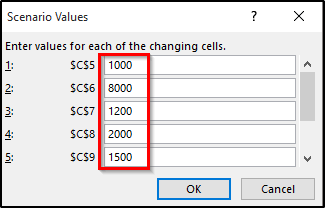
- بیا لاندې سکرول کړئ او د بل سیل ارزښت په سمه توګه تنظیم کړئ. سکرین شاټ وګورئ.
- بیا، په ښه کلیک وکړئ.
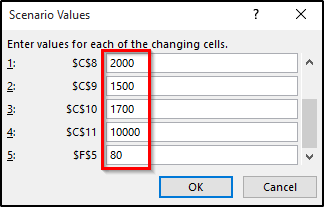
درېیم ګام: د سناریو لنډیز پیدا کړئ
په دې مرحله کې، موږ به د سناریوګانو لنډیز جوړ کړو په شمول د ابتدايي. په لنډیز کې د ننوتو ارزښتونه او د رامینځته شوي سناریو اټکل شوي محصول شامل دي.
- په د سناریو مدیر د ډیالوګ بکس، د لنډیز غوره کړئ.
45>
- په پایله کې، د سناریو لنډیز د ډیالوګ بکس به ښکاره شي.
- بیا، د د سناریو لنډیز د د راپور ډول په توګه وټاکئ.
- سیټ سیل F11 لکه څنګه چې د پایلې حجرې .
- په پای کې، په ښه کلیک وکړئ.
46>
- په پایله کې، موږ د ټولو سناریو لنډیز ترلاسه کوو چې د ابتدايي په شمول.
- دا لنډیز پدې معنی لري چې څنګه د تیاتر په اندازې سره ګټه بدلیږي.
- دا زموږ سره هم مرسته کوي د لګښت برخې په اړه ډیر فکر وکړئ او د کارولو او غوره ممکنه حل لارې ترلاسه کولو څرنګوالی.
47>
نور ولولئ: د سناریو په کارولو سره د څه شی - که تحلیل په Excel کې مدیر
په Excel کې د هدف لټون په کارولو سره څه - که تحلیل
تحلیل دلته، موږ غواړو د منځنۍ عمر او د ازموینې نښو په ګډون دوه مثالونه وښایه. دا دواړه مثالونه د هدف لټون تحلیل کاروي. د هدف لټون تحلیل هغه وخت پلي کیدی شي کله چې وروستۍ پایله معلومه شي مګر تاسو نه پوهیږئ چې تاسو د ان پټ ارزښتونو بدلولو سره دا څنګه ترلاسه کوئ. دا دوه مثالونه به تاسو ته په Excel کې د څه شی تحلیل مثال بشپړ کتنه درکړي.1 بیلګه: د اوسط عمر لپاره د هدف لټون کارول
زموږ لومړی مثال د هدف لټون تحلیل پراساس دی د اوسط عمر لپاره. دلته، موږ وروستی اوسط عمر ټاکو. بیا،

